Jak naprawić błąd „bezpiecznego połączenia” w Mozilla Firefox
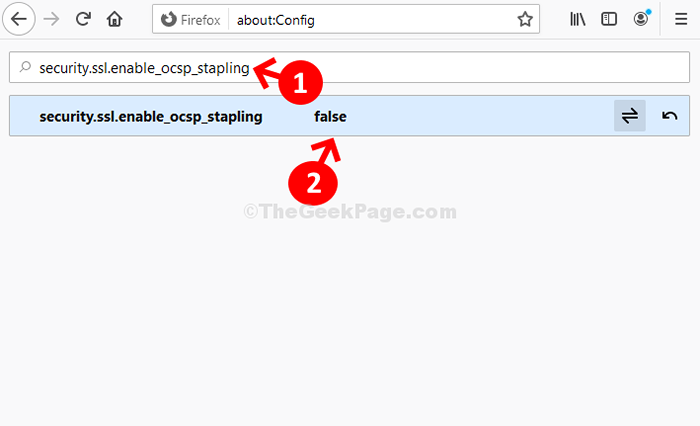
- 4874
- 794
- Natan Cholewa
Podczas przeglądania Mozilla Firefox, możesz nagle natknąć się na komunikat o błędzie, który mówi: „Bezpieczne połączenie nie powiodło się„To uniemożliwia dostęp do żądanej strony internetowej. Może to być irytujące, jeśli przeglądasz jakąkolwiek ważną pracę. Błąd może wystąpić albo z powodu błędnych oprogramowania lub nieprawidłowych ustawień przeglądarki.
Chociaż błąd może być frustrujący, istnieje kilka poprawek, które mogą rozwiązać problem, a następnie możesz kontynuować przeglądanie ulubionej strony internetowej w Firefox. Zobaczmy, jak rozwiązać problem.
Spis treści
- Metoda 1: Wyłączając funkcję skanowania SSL w oprogramowaniu antywirusowym
- Metoda 2: Zmieniając ustawienia SSL w Firefox
- Metoda 3: Włącz TLS 1.0 i 1.1
Metoda 1: Wyłączając funkcję skanowania SSL w oprogramowaniu antywirusowym
Ta metoda jest przeznaczona dla tych, którzy korzystają z oprogramowania bezpieczeństwa lub oprogramowania antywirusowego (na przykład McAfee lub Norton). Te narzędzia bezpieczeństwa są wyposażone w zintegrowaną funkcję skanowania SSL, która, jeśli jest włączona, próbuje odfiltrować stronę internetową (chcesz odwiedzić), w ten sposób zapewnienie przeglądania bezpieczniejszego połączenia sieciowego. To wtedy zobaczysz komunikat o błędzie. Jak więc wyłączyć to ustawienie? Zobaczmy.
Krok 1: Idź do Ustawienia sekcja oprogramowania antywirusowego i poszukaj SSL Skanowanie Lub Filtrowanie SSL funkcja w nim. Po zlokalizowaniu po prostu odznacz/wyłącz to.
Teraz spróbuj otworzyć tę samą stronę internetową na swoim Firefox przeglądarka i błąd powinny już się pojawiać. Jeśli nadal tak, postępuj zgodnie z drugą metodą.
Metoda 2: Zmieniając ustawienia SSL w Firefox
Krok 1: Otworzyć Firefox przeglądarka, wpisz poniższy adres w pasku adresu Wchodzić:
O: Config
Kliknij Pokaż wszystko Aby otworzyć listę preferencji.
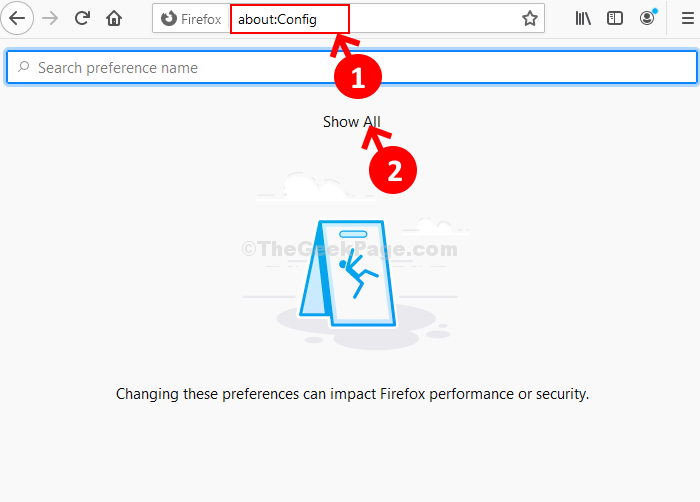
Krok 2: Teraz wpisz bezpieczeństwo.SSL.enable_ocsp_stapling w polu wyszukiwania. Następnie kliknij dwukrotnie wynik, aby zmienić pole wartości z PRAWDA Do FAŁSZ.
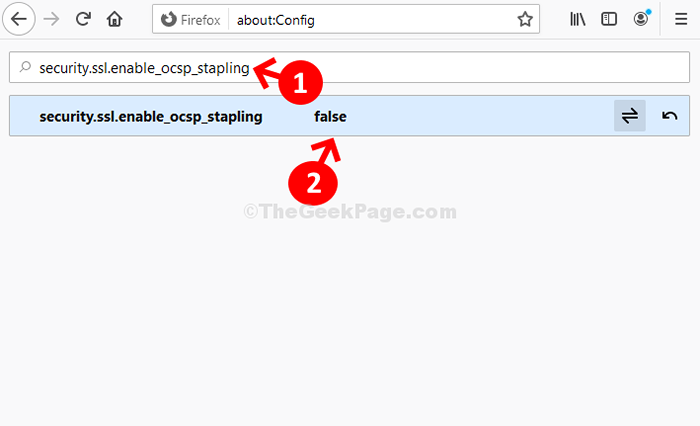
Otóż to. Teraz powinieneś być w stanie łatwo odwiedzić swoje preferowane strony internetowe.
Metoda 3: Włącz TLS 1.0 i 1.1
W nowszych wersjach Firefox minimalna wersja TLS dozwolona przez Firefox wynosi 1.2. Jeśli otrzymasz błąd i jeśli zobaczysz przycisk na tej stronie, która mówi, że włącz TLS 1.0 i 1.1, po prostu kliknij ten przycisk i kontynuuj.
- « Napraw YouTube „Wystąpił błąd. Spróbuj ponownie później.„Problem
- Fix- Bad System Config Info Błąd BSOD w systemie Windows 10 »

